Ako odkryť alebo skryť ikony pracovnej plochy v systéme Windows 11/10
Môže sa stať, že budete chcieť rýchlo zobraziť čistú plochu skrytím všetkých ikon. Ak chcete skryť alebo odkryť ikony na pracovnej ploche alebo ak sa ikony(Desktop) na pracovnej ploche nezobrazujú v Windows 11/10/8/7 , tento príspevok vám určite pomôže.
Zobrazte(Unhide) alebo skryte(Hide Desktop) ikony pracovnej plochy v Windows 11/10

Ak chcete skryť ikony na pracovnej ploche v Windows 11/10 , postupujte takto:
- Kliknite pravým tlačidlom myši na pracovnú plochu
- Vyberte položku Zobraziť
- Zrušte začiarknutie políčka Zobraziť ikony na ploche(Show desktop icons) .
- Tým sa ikony skryjú.
- Ak chcete zobraziť ikony, jednoducho vyberte možnosť.
Chýbajú ikony na ploche
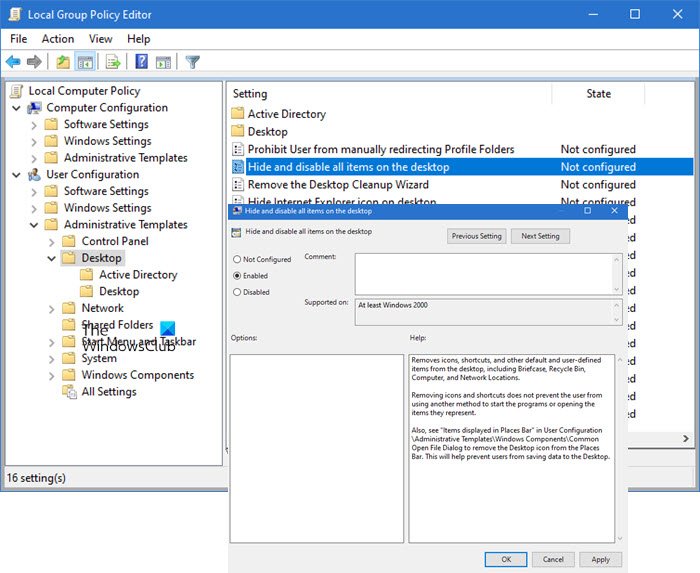
Ak zistíte, že na pracovnej ploche chýbajú ikony, zadajte v ponuke Štart (Start)príkaz gpedit.msc(gpedit.msc) a stlačením klávesu Enter(Enter) otvorte Editor zásad skupiny(Group Policy Editor) .
Prejsť na:
User Configuration > Administrative Templates > Desktop .
Teraz vyberte priečinok Pracovná plocha , ktorý sa nachádza na pravej table. (Desktop)Na pravej strane vyhľadajte položku Skryť a zakázať všetky položky na pracovnej ploche(Hide and disable all items on the desktop) .
Dvojitým kliknutím naň otvoríte okno Vlastnosti .(Properties)
This setting removes icons, shortcuts, and other default and user-defined items from the desktop, including Briefcase, Recycle Bin, Computer, and Network Locations. Removing icons and shortcuts does not prevent the user from using another method to start the programs or opening the items they represent.
Ak je povolené(Enabled) , toto nastavenie odstráni ikony, odkazy a iné predvolené a používateľom definované položky z pracovnej plochy vrátane koša(Recycle Bin) , počítača(Computer) a sieťových umiestnení(Network Locations) .
Ak chcete zobraziť ikony na pracovnej ploche, skontrolujte, či je nastavenie Nenakonfigurované(Not Configured) .
Kliknite na Použiť > OK.
Reštartujte počítač a zistite, či to pomohlo.
TIP : Tento príspevok vám ukáže, ako automaticky skryť ikony(how to auto-hide desktop icons) na pracovnej ploche v systéme Windows 11/10.
Mimochodom, tento príspevok vám pomôže, ak ikony na pracovnej ploche nefungujú alebo sa na ne nedá kliknúť. Zvyčajne sa to stane, ak sú priradenia súborov nesprávne.
Ako získam rôzne ikony na pracovnej ploche?
Prejdite do Windows Settings > Personalization > Themes a kliknite na Nastavenia ikony pracovnej plochy . (Desktop)Otvorí sa ďalšie okno, v ktorom môžete zmeniť ikony tohto počítača, priečinka používateľa(User Folder) , siete(Network) , koša(Recycle Bin) pomocou tlačidla Zmeniť ikonu(Change Icon) . Ak nechcete, aby motívy menili tieto ikony, zrušte začiarknutie políčka vedľa, ktoré umožňuje zmenu ikon motívu na pracovnej ploche.
Súvisiace:(Related:) Oprava ikon na pracovnej ploche, ktoré sa nezobrazujú .
Ako umiestnim ikony kdekoľvek na pracovnej ploche systému Windows(Windows) ?
Kliknite pravým tlačidlom myši(Right-click) na pracovnú plochu(Desktop) a potom kliknite na Zobraziť(View) . Nezabudnite(Make) zrušiť začiarknutie možnosti Automaticky usporiadať(Auto Arrange) ikony. Môžete tiež zrušiť začiarknutie možnosti Zarovnať(Align) ikony podľa girdov. Ak to neurobíte, vždy, keď ikonu presuniete, automaticky sa usporiada a presunie so zvyškom ikon na ploche.
Ako odstrániť text v ikonách skratiek?
Text v ikonách skratiek je zvyčajne k ničomu, pretože samotné ikony stačia na to, aby ste vedeli, na ktorú aplikáciu odkazuje. Jeho výmena je veľmi jednoduchá. Vyberte ikonu odkazu a potom stlačte kláves F2. Potom pomocou klávesu delete odstráňte text a stlačte kláves Enter(Enter) . Teraz všetko, čo uvidíte, je ikona.
Related posts
Opravte biele prázdne ikony na pracovnej ploche v systéme Windows 11/10
V systéme Windows 11/10 nie je možné presunúť ikony na ploche
Zvýšte počet pripojení vzdialenej pracovnej plochy v systéme Windows 11/10
Ako vytvoriť prezentáciu tapety na plochu v systéme Windows 11/10
Odstrániť Activate Windows watermark na pracovnej ploche v systéme Windows 11/10
V systéme Windows 11/10 nemožno kliknúť pravým tlačidlom myši na pracovnú plochu
Ako pridať nastavenia do kontextovej ponuky pracovnej plochy v systéme Windows 11/10
Opravte ikony na pracovnej ploche po aktualizácii Windows 10 Creators Update
Aplikácia Microsoft Remote Desktop pre Windows 11/10
Ako zmeniť rozstup ikon na ploche v systéme Windows 11/10
Čierne pozadie za ikonami priečinka v systéme Windows 11/10
Služby vzdialenej pracovnej plochy spôsobujú vysoký procesor v systéme Windows 11/10
Vytvorte odkaz na pripojenie k vzdialenej ploche v systéme Windows 11/10
Umiestnenie pracovnej plochy nie je dostupné alebo prístupné v systéme Windows 11/10
Ako automaticky skryť panel úloh v systéme Windows 11/10
Vzdialená plocha sa nemôže pripojiť k vzdialenému počítaču v systéme Windows 11/10
Ako opraviť ikony na pracovnej ploche
Ikony pracovnej plochy sa v systéme Windows 11/10 náhodne presúvajú na druhý monitor
Rozmiestnenie ikon na ploche systému Windows je nesprávne
Ikony v systéme Windows 11/10 sčernejú
